"Пирог с клубникой" в Photoshop
Материал данного урока позволит нам «испечь» настоящий и реалистичный пирог с ягодами, в форме букв. Для эксперимента я я остановил свой выбор на клубнике, ну а вы можете попробовать что-то своё. Итак…
 Итог урока.
Итог урока.Материалы к уроку:
Начинаем со скачивания и установки шрифта. Создаём новый холст, размеры на своё усмотрение, в зависимости от размеров шрифта. Пишем любое слово, в нашем случае это PSD.
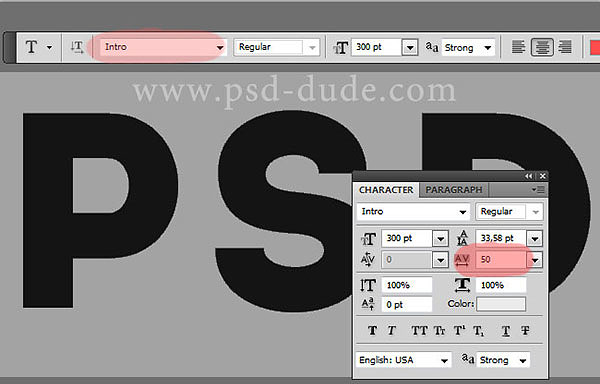
- Растрируем слой с словом, после этого нам нужно откорректировать текст, заокруглив углы букв. Закончив с растрированием слоя с буквами, размываем слой через меню Filter>Blur> Gaussian Blur (Фильтр-Размытие-Размытие по Гауссу), радиус по вкусу.
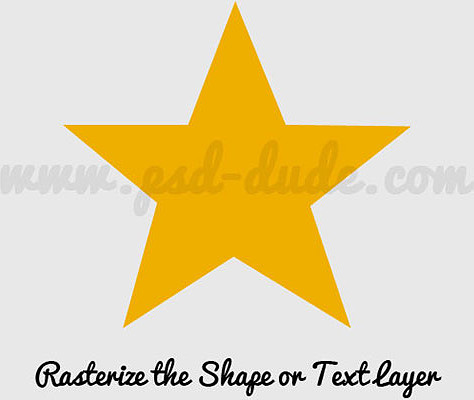
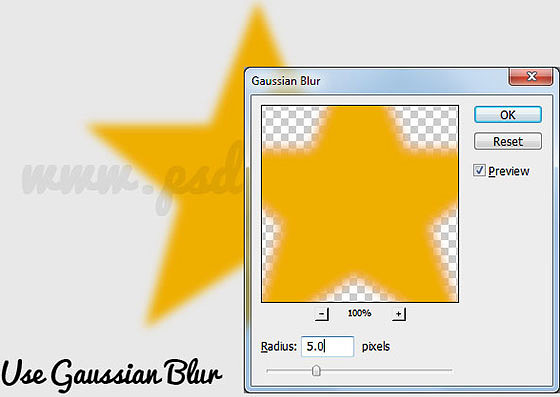
- Загружаем выделенный текст и посредством любого активного инструмента выделения активируем функцию Refine Edge (Уточнить Край). Устанавливаем такие параметры:
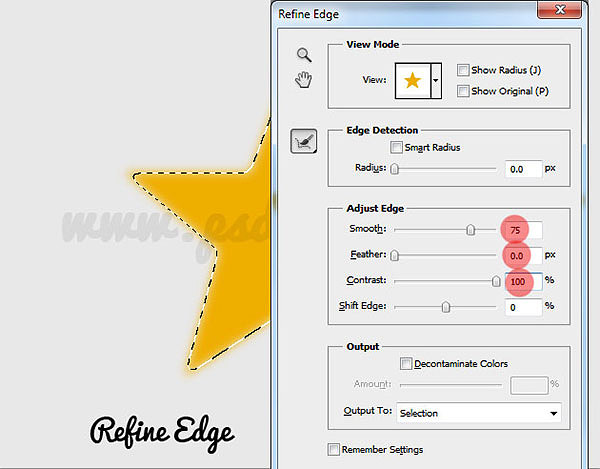
- Заливаем цветом выделение на этом слое:
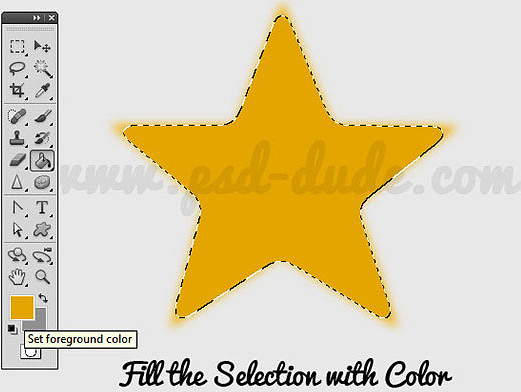
- Или добавляем маску слоя:


Происходит такая трансформация с текстом:

- Активируем Paint Bucket Tool (Заливка) и заливаем середину буквы D, но можно и пропустить этот шаг.
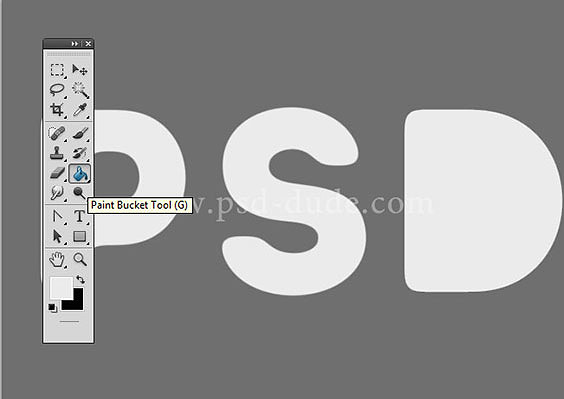
- Слой с текстом называем как Strawberry Pie Text. Дублируем его и задаём копии имя Pie Border, после чего приступим к добавлению разных эффектов и стилей к этим двум слоям. Начнём с Pie Border, к которому применяем стили:
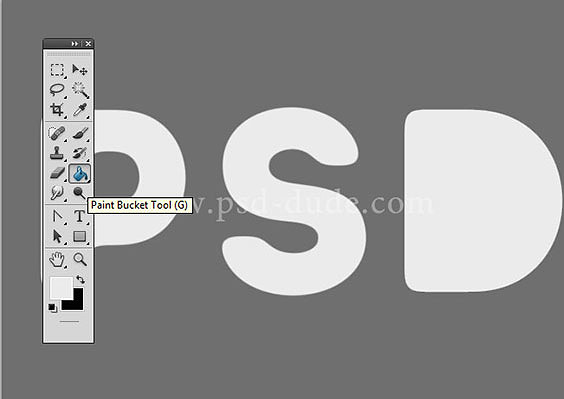
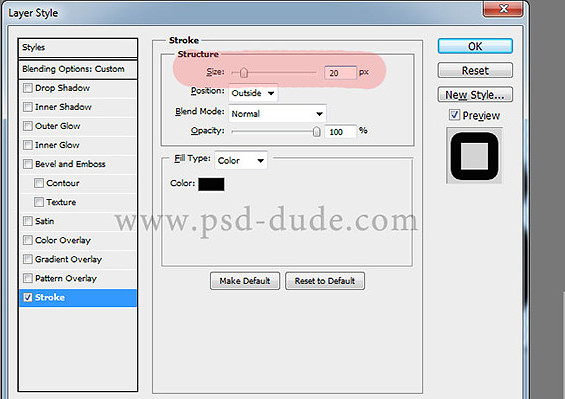
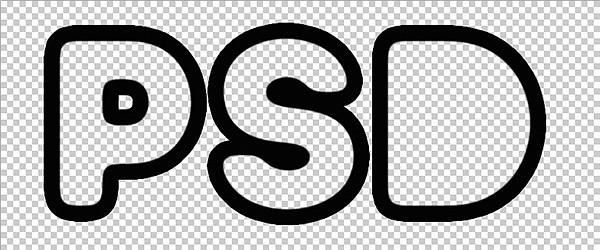
- Установим набор кистей (ссылка выше). Загружаем выделение слоя Pie Border и создаём рабочий контур. В наборе кисточек ставим на pie border и с помощью инструмента Pen Tool (Перо) на новом слое обводим контур. Этот слой называем как Pie Deco Border и размещаем его под слоем Pie Border в панели слоёв. Контур удаляем кнопкой delete.
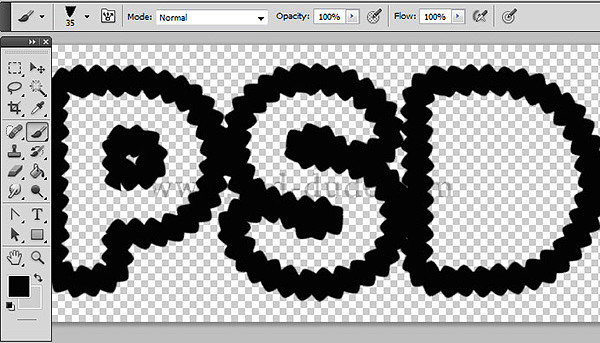
- Следуем к слою Pie Border, где выбираем инструмент Magic Wand Tool (Волшебная Палочка), на его панели сверху кликаем по режиму Add To Selection (Добавить к Выделению), после чего кликаем внутри каждой буквы слова.
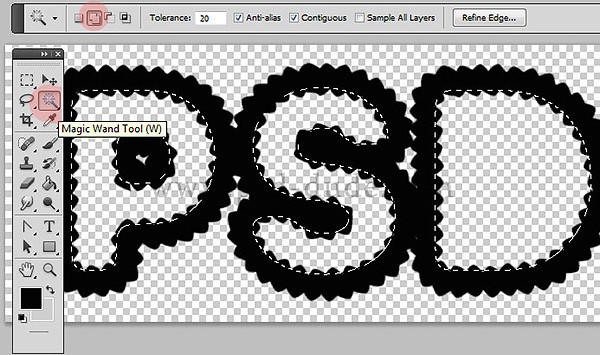
- Перемещаемся к слою Pie Deco Border, и с зажатой клавишей Alt добавляем маску слоя.
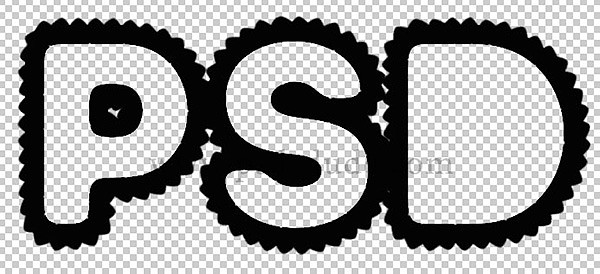
- Устанавливаем файл PAT-текстур в ФШ (ссылка сверху) и добавляем к слою стили:
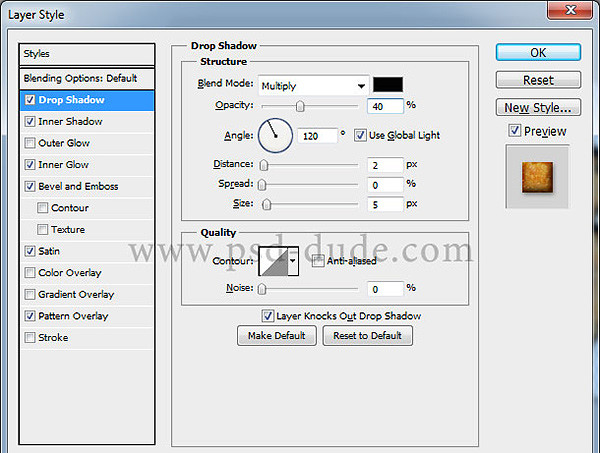
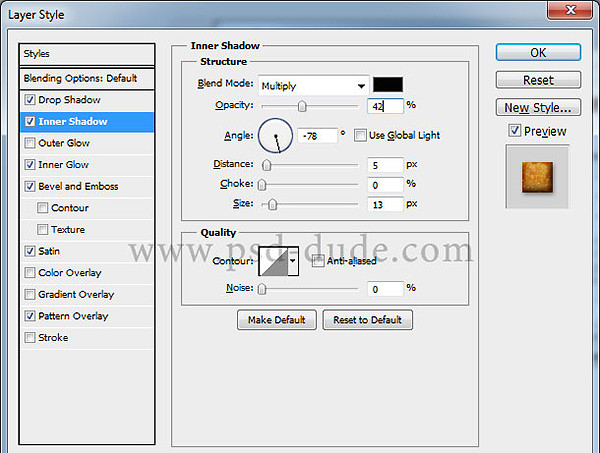
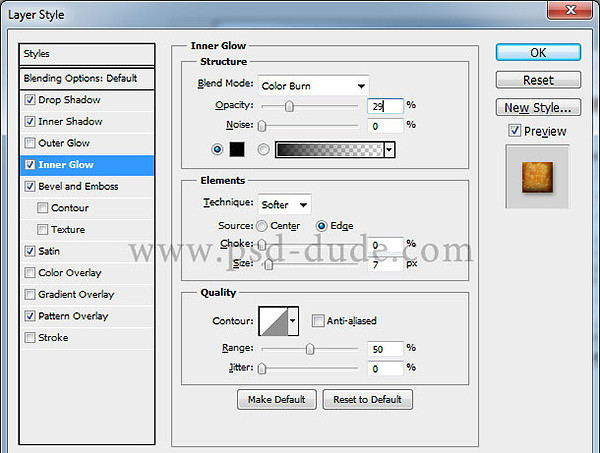
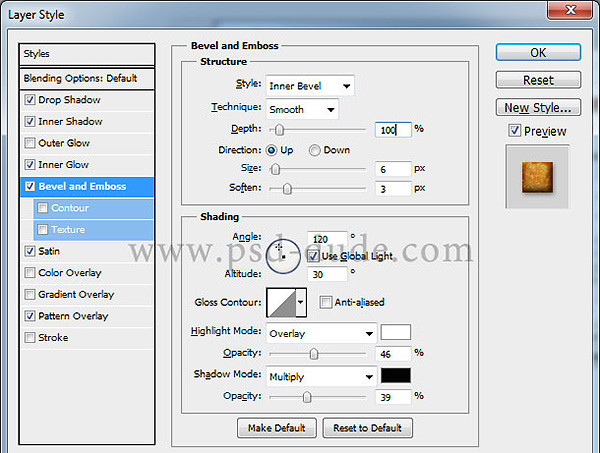
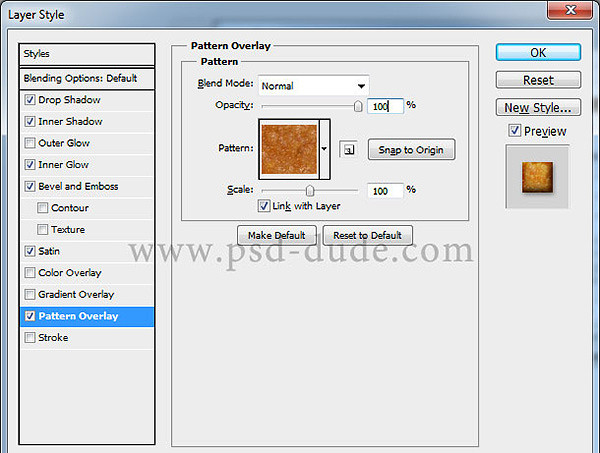
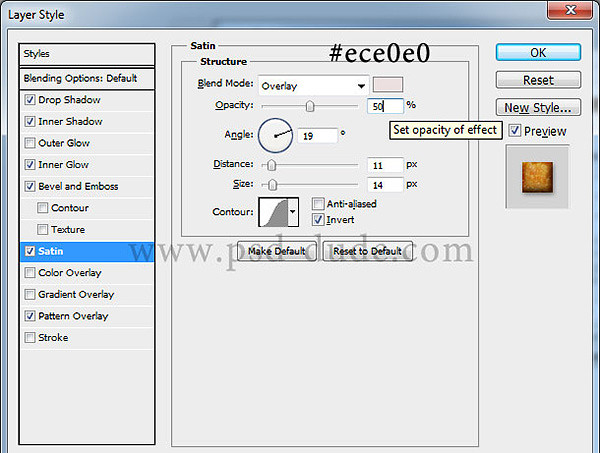

- Возвращаемся к слою Strawberry Pie Text и добавляем стили:
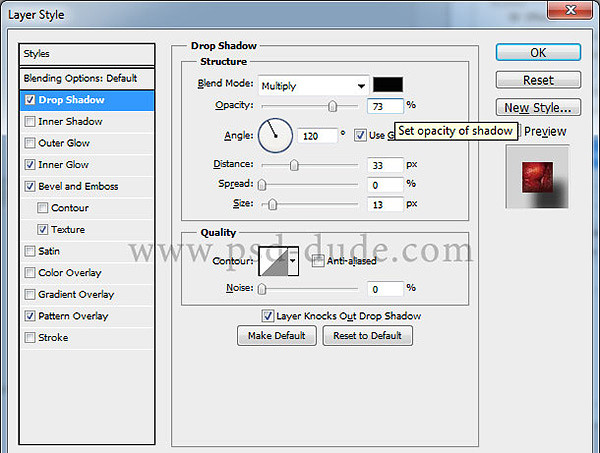
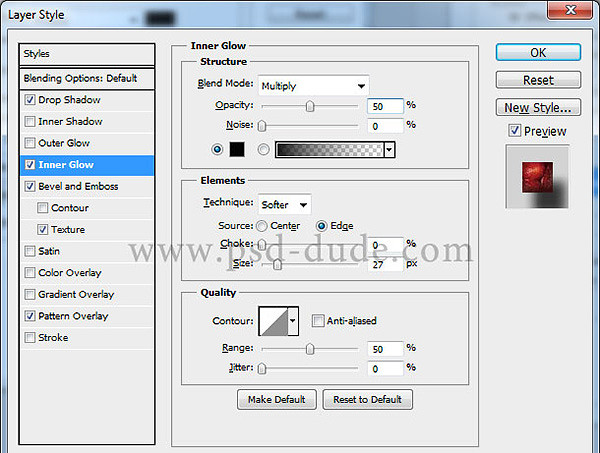
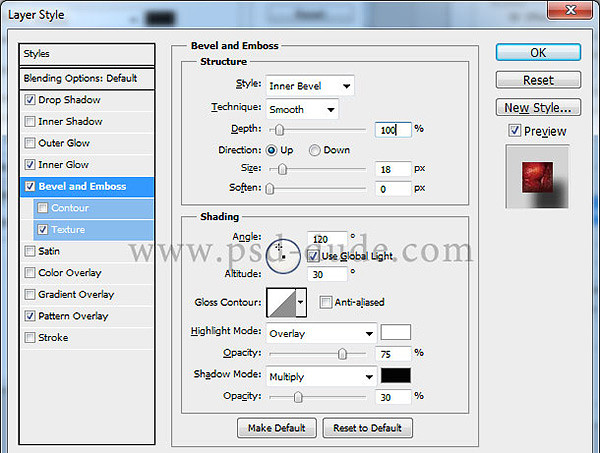
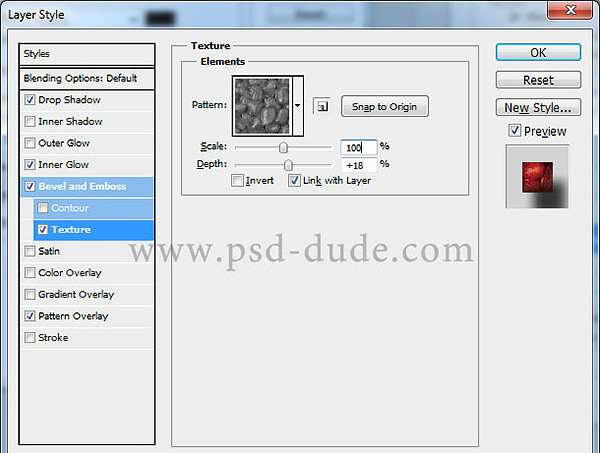
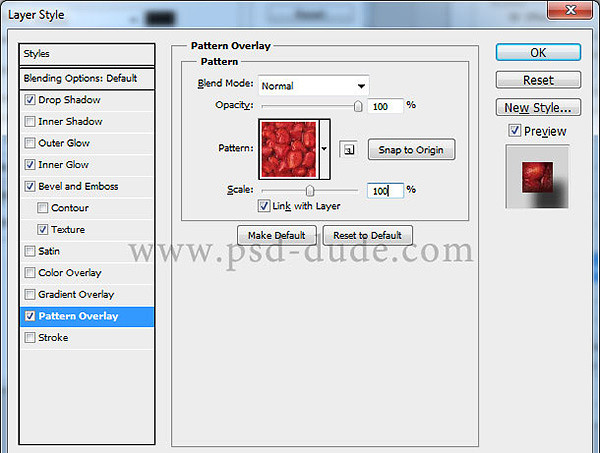
После чего слой должен стать примерно таким:

- Остались последние штрихи, а именно, добавляем чуть-чуть сахара на пирог с ягодой. Для этого активируем Brush Tool (Кисть), цвет белый, в скачанном наборе выбираем тип кисти sugar, создаём и размещаем выше всех, ещё один слой, загружаем выделение слоя Pie Border и рисуем сахар. Я ещё добавил к фоновому слою скатерть, в виде стиля слоя Pattern Overley (Перекрытие Узором, входит в комплект с узорами) и стиль Bevel & Emboss (Тиснение) для имитации неровностей на поверхностей скатерти.
- Чтобы «вырезать» кусок пирога, делаем треугольное выделение, создаём пером контур треугольника, после чего трансформируем контур в выделение, сохраняем его через меню Select-Save Selection (Выделение-Сохранить Выделение), задав название.
- Берёмся за любой инструмент выделения, переходим к слою Strawberry Pie Text и вырезаем выделение на новый слой, но перед этим слои нужно будет растрировать. Заходим в сохранённое выделение треугольника Select-Load Selection (Выделение-Загрузить Выделение), в окошке находим нужное название выделения и вырезаем его на новый слой. Аналогично поступаем с слоем с сахаром и тенью. Над всеми созданными слоями создаём группу, и переносим в неё все слои с вырезанными кусочками. Сдвигаем группу на собственное усмотрение.

К этому уроку нет работ, проделай урок и добавь фотографию первым
Фотографии сделанные на основе этого урока






Комментировать абзац